Как да зададете парола за WiFi: инструкции стъпка по стъпка
Днес всеки втори човек активно използва интернет. Освен това непрекъснато се стремим да гарантираме, че кабелите в апартамента или офиса са възможно най-малки. За това бе създаден безжичен интернет. Но какво да направя, ако съседите злоупотребяват и участват в трафика ви? Точно така, имате нужда от защита. Ето защо в тази статия разглеждаме как да зададем парола за WiFi. Много е лесно да се направи, но изобилието от маршрутизатори и разликата в интерфейсите може да обърка начинаещия, така че ще се нуждаете от помощ. 
Обща информация
Той трябва незабавно да насочи вниманието ви към факта, че най-вероятно, ако носите интернет специалисти, вероятно сте предложили да зададете парола. Или по-скоро го направете вместо вас. Но ако по някаква причина сте отказали това, тогава съжалявате повече от веднъж - в края на краищата, не е толкова лесно да се каже, колкото изглежда на пръв поглед. Въпреки че, ако погледнете, тогава всичко около всичко ще отнеме не повече от 5 минути. Много зависи и от вашия рутер, или по-скоро от неговия производител. Така че, за D-Link това е една инструкция, за ZTE е малко по-различно. Но по същество принципът остава същият. Да опитаме заедно, за да разберем как да зададем парола за WiFi. За това ни е необходим работещ рутер или модем, малко свободно време и търпение. 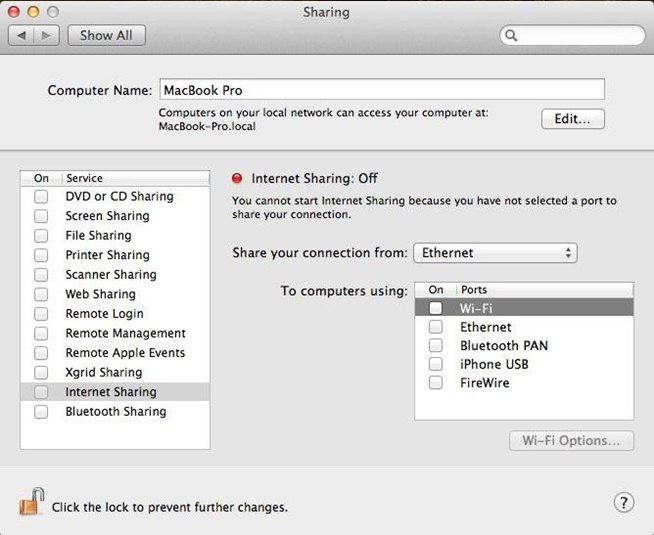
Как да зададете парола за WiFi: първи стъпки
Първо трябва да включите маршрутизатора и да изчакате връзката с мрежата. Следваща в адресната лента Браузърът трябва да въведе следното: 192.168.1.1. След това трябва да видите администраторския панел на вашия модем или рутер. Но преди да пристъпите директно към настройка и задаване на парола, трябва да въведете регистрационни данни. В полето за вход трябва да напишете admin, а елементът за парола да бъде попълнен по същия начин. В някои случаи, в зависимост от модела на рутера, тези полета могат да бъдат оставени празни. Във всички останали те трябва да бъдат запълнени. След като всички горепосочени стъпки са завършени, ще видите голям прозорец с много различни настройки. Тук ще трябва да работим скоро. Но не се притеснявайте, не всичко е толкова лошо, колкото изглежда. Основната част от настройките не ни интересува.
Кой сертификат да изберете? 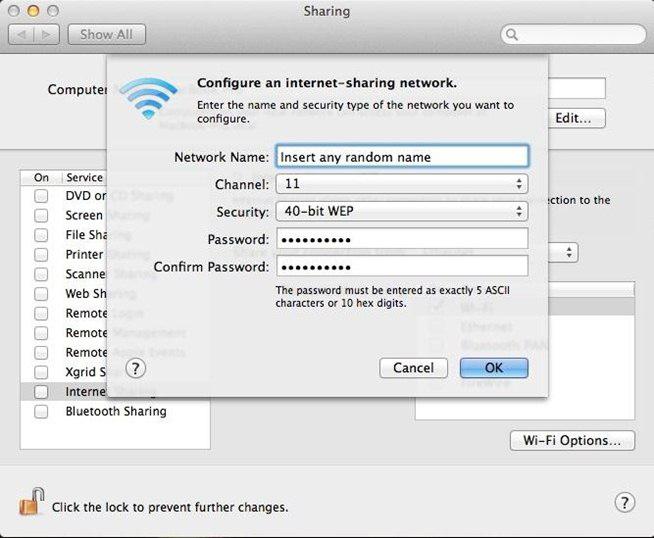
Много потребители имат този съвсем естествен въпрос. Сертификатът за сигурност е доста важен въпрос, така че вземете това внимателно. Що се отнася до избора, по подразбиране се предлагат следните опции: WPE, WPA-PSK и WPA2-PSK. В никакъв случай не се препоръчва използването на WPE поради неговата ненадеждност. Във всички случаи се препоръчва да се инсталира WPA2-PSK сертификат, тъй като в момента се счита за най-съвършен. Случва се обаче, че свързаното устройство не поддържа тази опция, затова се препоръчва WPA-PSK. Най-доброто решение в тази ситуация ще бъде WPA / WPA2-смесеният сертификат за сигурност, който ви позволява да осигурите надеждна защита на вашата WiFi връзка. 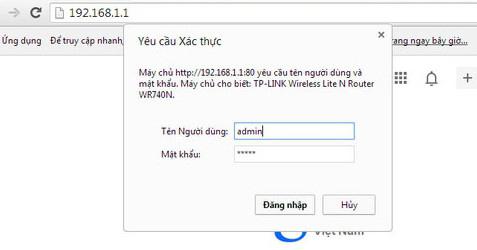
Как да зададете парола?
От техническа гледна точка всичко е съвсем просто. На първо място, трябва да отидете в настройките (администраторска област) на рутера, ние вече говорихме за това. След това трябва да намерите раздел наречен WiFi или Wireless. И тъй като за почти всички рутери и модеми действията са едни и същи, тогава трябва да отидете в раздела "security", където е зададена паролата. Има няколко полета, ще бъдете подканени да изберете сертификат за сигурност, който вече е бил споменат, както и парола. Препоръчително е да зададете комбинация от букви и цифри. В реда "Ключ за шифроване" въведете паролата си. След това не забравяйте да запазите резултата. Ще можете да забележите, че никой няма да може да се свърже с вас точно така и точно това искахме. Между другото, ще трябва да изберете вида на криптирането. Ако WPA сертификат за сигурност, след това изберете TKIP, ако говорим за WPA2, тогава е за предпочитане да изберете AES.
Как да изберем парола?
Ако сте решени да разберете как да настроите Wi-Fi рутер, трябва да разберете, че защитата срещу неоторизиран достъп е почти най-важното нещо. Понастоящем паролата може да се състои от букви, цифри и символи. Последното е желателно да не се привлича. Това се дължи на факта, че например ще бъде трудно да въведете паролата от героите от телефона и да го запомните. Най-добре е да се използва доказана комбинация от 8 букви и цифри в смесен ред. Както показва практиката, нито една груба парола няма да разбие такава парола. И ако нещо излезе, тогава ще отнеме почти цяла година. Съгласен съм, че никой не се нуждае от това. Не забравяйте, че като парола е по-добре да въведете не думи, а набор от случайни букви и цифри, например albh1367jh. Е, сега нека да видим как да създадем парола, непроницаема за хакери. Направете го съвсем просто и много време няма да си отиде.
Онлайн генератор, или Как да създадете добра защита 
Тъй като задаването на парола за WiFi е доста просто и вече сме разбрали този въпрос, бих искал да кажа няколко думи за това как да избера наистина отлична и сложна парола. За да направим това, трябва да отидем онлайн и да открием онлайн генератори там. Всичко, което трябва да направите, е да укажете дължината, както и разрешението или забраната за въвеждане на арабски номера, както и главни букви След няколко секунди ще имате крайния резултат. Трябва само да го запишете и да го запишете в настройките на маршрутизатора. Разбира се, това не е всичко, защото можете сами да си създадете парола. Например, изпишете няколко думи от книга, пренапишете ги, премахнете интервал и няколко букви между тях и след това ги преведете на английски. Резултатът се запазва и се радва. Във всеки случай е лесно да се измисли разумна парола, дори можете да експериментирате, защото дори паролата от 4-6 цифри и букви е много, много трудна за разчупване.
Малко важни неща 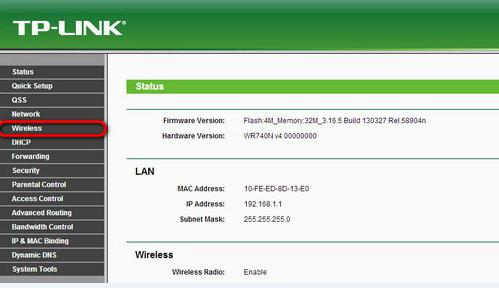
Както бе споменато по-горе, просто има огромен брой рутери от различни производители. Интерфейсът на всеки един от тях е уникален. Въпреки това, трябва да изпълните приблизително същите стъпки, за да настроите WiFi и да зададете парола. Ако това е английски интерфейс, тогава паролата се задава в WPA Pre-shared Key. Ако менюто е на руски, първо трябва да отидете на "Разширени настройки", а след това "Безжична мрежа". Има няколко раздела, трябва да изберете "Общи" и в раздела "WPA Pre-Key" посочете паролата за безжичния интернет. Както виждате, всичко е съвсем просто. Ако следвате инструкциите, процесът ще отнеме само няколко минути.
заключение
Затова говорихме как да зададем парола за WiFi. Въпреки голямото разнообразие от рутери, процесът е подобен на почти всеки. След като въведете ключа за сигурност и запазите промените, никой няма да може да се свързва и използва интернет. Ако имате някакви затруднения, трябва да потърсите съвет от вашия доставчик. Но, както показва практиката, в повечето случаи всичко върви добре. Не забравяйте, че задайте парола от най-малко 6 букви и цифри, желателно е да изключите символи. Е, това е всичко за тази тема, знаете кой сертификат за сигурност е за предпочитане и как, въз основа на това, да зададете вида на криптирането. Всички тези действия в комплекса ще ви позволят да се предпазите дори от професионални хакери, въпреки че в повечето случаи не го правят, но всичко може да бъде. Също така трябва да запомните, че ако нулирате настройките на маршрутизатора, паролата ще трябва да бъде зададена отново.